Содержание
IPTV-подключение – новинка, имеющая огромный потенциал и позволяет абонентам Ростелеком получить доступ к обычным и HD-телеканалам через широкополосное интернет-вещание. Такое подключение позволяет просматривать телеканалы как на телевизоре, так и на компьютере, а также других устройствах, имеющих доступ в интернет. В этой статье мы рассмотрим конкурентные преимущества IPTV-приставок, а также способы подключения и настройки IPTV от Ростелеком на различных устройствах.
Основное преимущество данного подключения – возможность доступа к телеканалам с высоким качеством изображения не только при наличии приставки, но и через любое другое устройство, подключённое к сети интернет.
Способы подключения IPTV Ростелеком
Таких способов всего три:
- Через IPTV-приставку к телевизору.
- С помощью специального IPTV-плеера – к компьютеру.
- Прямо в браузере, с помощью сервиса Ростелеком.
Теперь рассмотрим каждый из этих способов подробнее.
Приставка к телевизору
IPTV-приставка Ростелеком имеет ряд конкурентных преимуществ, которые делают её удобной для использования.
Одно из них – возможность просмотра программы телепередач, а также записи понравившихся программ. Ещё один плюс – записанные файлы можно хранить не на внешних накопителях, а в «облачном» сервере, объёмом 30 ГБ. Туда же можно загружать и личные видеофайлы с USB-накопителя, который без труда подключается к приставке. Помимо Флешь-накопителя, к приставке можно подключить внешний жёсткий диск и клавиатуру от ПК.
Помимо прочего, у приставки есть функция перемотки программ и остановки на паузу. Также есть видеокаталог с фильмами, разбитый на категории, где за небольшую плату можно купить и посмотреть понравившийся по описанию и короткому трейлеру фильм. Новинки кино появляются в каталоге довольно быстро.
Приставка также обеспечивает доступ к основной информации в социальных сетях.
Как дополнительный бонус – компактный размер и удобное расположение разъёмов, а также красивый эргономичный пульт.
Однако, чтобы в полной мере пользоваться всеми преимуществами такой приставки, нужно правильно настроить свой интернет-роутер.
Настройка конфигурации роутера
Чтобы должным образом настроить свой роутер, следуйте инструкциям, данным ниже. Тут будет описана общая схема настройки, так как в большинстве роутеров она происходит одинаково.
- В первую очередь проверяем наличие функции IGMP, без которой приставка попросту не будет работать. Если она есть, можно непосредственно переходить к настройке.
- Для этого входим в меню роутера. Вводим в строке браузера числовую комбинацию «192.168.0.1».
- После этого необходимо ввести свой логин и пароль в форму авторизации. Если вы не меняли настройки, то пара логин-пароль стандартна – admin-admin.
- Теперь в меню роутера открываем раздел «сеть» (network), далее – IPTV. Здесь включаем опцию IGMP proxy и режим «мост» (bridge).
- Ниже выбираем номер порта для маршрутизатора. По умолчанию обычно стоит LAN Можно так и оставить, а можно выбрать другой порт.
- Теперь нажимаем кнопку «сохранить» (save), и закрываем окно настройки.
Выбирая порт (пункт 5), обязательно запомните его номер, ведь приставка будет работать, только если вы подключите её в указанный порт.
Теперь можно переходить к настройке приставки.
Настройка приставки
В этом нет ничего сложного, так как купленная приставка уже имеет все нужные настройки. Остаётся только подключить её к маршрутизатору, сети и телевизору.
К телевизору она подключается с помощью HDMI или «тюльпанов».
Теперь остаётся только включить её с помощью пульта ДУ, дождаться загрузки, а потом ввести логин и пароль, указанные в договоре.
Теперь приставка готова к работе.
Дополнительные настройки доступа несложно установить, войдя в меню приставки.
Настройка с помощью IPTV-плеера
IPTV-плеер позволяет смотреть интерактивное ТВ на компьютере, даже не имея телевизора и приставки. Также его установка может выручить, если дома только один телевизор, и он занят.
IPTV-плеер представляет собой лицензионное программное обеспечение, которое можно бесплатно скачать тут.
Следующий шаг – установка. Для этого, дождавшись окончания загрузки, открываем скачанный файл. Мастер установки предложит выбрать диск и папку для размещения программы. Также вам будет предложено установить компоненты Яндекса и Яндекс – браузер, что необязательно для работы плеера, поэтому если они вам не нужны, то просто удалите галочки напротив этих пунктов.
Дожидаемся окончания установки и запускаем плеер. Теперь осталось лишь ввести данные о вашем местоположении и указать провайдера, и можно смотреть интерактивное ТВ на своём компьютере.
IPTV- плеер будет работать лишь в том случае, если у вас оформлена услуга «Интерактивное ТВ» от Ростелеком.
Сервис zabava.ru от Ростелеком
Сайт zabava.ru был разработан компанией Ростелеком специально для своих абонентов. Для пользователей услуги «Интерактивное ТВ» пользование сайтом бесплатно. Подписчикам же других провайдеров, и тем, у кого нет этой услуги, придётся платить за просмотр передач на этом ресурсе.
Чтобы воспользоваться этим сервисом, сначала нужно на нём зарегистрироваться. Для этого следуйте инструкции:
- Переходим по этой ссылке — http://zabava.ru/. Нажимаем кнопку «зарегистрироваться»;
- Вводим адрес электронной почты и пароль. Нажимаем на кнопку регистрации и входим в свой аккаунт электронной почты.
- Переходим по ссылке из письма, которое пришло с сервиса zabava.ru.
- Теперь вы оказываетесь на сервисе уже в качестве зарегистрированного пользователя.
Подробная инструкцияздесь.
Теперь, если вы подписчик другого провайдера, или являетесь клиентом Ростелеком, но не имеете услуги «Интерактивное ТВ», вам будут предложены условия оплаты за пользование сервисом, где вы можете выбрать то, что подходит вам.
Если же у вас уже подключена IPTV-приставка или заключён договор на интерактивное телевидение с компанией Ростелеком, то вам достаточно ввести в соответствующей форме на сайте ваш логин и пароль, которые указаны в договоре. После этого все возможности сервиса будут доступны для вас абсолютно бесплатно с любого устройства, имеющего доступ в интернет.
В зависимости от ваших потребностей, вы можете выбрать тот способ IPTV-подключения, который подойдёт именно вам.
Читайте также отзывы о телевидении Ростелеком.
Не так давно ряды брендированных ТВ-приставок у Ростелеком пополнились новым экземпляром — IPTV HD mini от Уфимского завода Промсвязь. Я, признаться, её появление пропустил из-за того, что посчитал её очередной реинкарнацией бессмертной ТВ приставки MAG-250. И это не удивительно — внешне они практически копируют друг друга. Даже размеры корпуса совпадают один в один:
Всё оказалось значительно интереснее. Это тоже наш старый знакомый — IP-TV 103 HD в новом, компактном корпусе, подозрительно похожем инфомировский МАГ. Только у последнего пластик глянцевый и маркий, а вот у Уфимского детища он матовый и отпечатки пальцев уже не так заметны. Второе отличие, которое сразу бросается в глаза — расположение USB портов: на Промсвязь IPTV HD Mini разъём с лицевой панели убрали на боковую. Это тоже правильное решение, на мой взгляд. У меня на МАГ-250 в лицевой разъём включен довольно-таки длинный WiFi-модуль и я всё время боюсь его обломить. Да и в случае подключения флешки с яркой подсветкой смотреть телевизор тоже не очень комфортно для глаз. Здесь же эту проблему устранили. В остальном внешне — это два брата близнеца.
На задней панели всё тот же набор разъёмов:
ТВ-приставка построена на чипе STi7105 и имеет «на борту» 256 Мбайт оперативной памяти и 512 Мбайт Flash-памяти. В этом она опять же полностью копирует MAG-250 и IPTV 103 HD — там внутренности те же самые. Поэтому и возможности идентичные:
Комплект поставки устройства: Сама STB приставка IPTV HD 103 mini, блок питания 12V 1.5A, пульт дистанционного управления с элементами питания тип АА — 2 шт., сетевой кабель Ethernet 5м, провод HDMI-HDMI 1,5м, провод mini jack-RCA длиной 2м (3 тюльпана), переходник RCA-SCART, инструкция пользователя и гарантийный талон.
На момент написания статьи эта модель используется не только в Ростелеком. Насколько мне известно, их активно использует ОАО «Башинформсвязь» (Bashtel).
IPTV приставка для телевизора предоставляется по гарантии в аренду компанией “Ростелеком” при условии подключения услуги интерактивного ТВ этого провайдера.
Начнем с обзора аппаратного функционала ТВ приставки “IPTV HD Mini”.
За работу ресивера и преобразование видеофайлов в формат HD отвечает процессор STi7105. “На борту” установлена операционная система Linux ревизии 2.6.35. Объем оперативной памяти – 256 Мб, флеш-память – 512 Мб.
Поддерживает проигрывание видео в режимах 1080i, 1080p, 720p, 576p, 480р, PAL, NTSC.
Видеокодеки отвечают за воспроизведение форматов MKV, MPEG, AVI, MP4, аудиокодеки воспроизводят MP3, MPA, WAV.
На программном уровне работой управляет прошивка “Ростелеком IPTV HD Mini” – “Smartlabs” с открытым кодом.
Комплект поставки
Комплектующие части такого устройства, как приставка IPTV HD Mini Ростелеком привычные, но присутствует “фишка”, которая выгодно отличает тюнер от других моделей.
Итак, что же находится внутри коробки?
- Начнем непосредственно с приставки. Приставка цифровая телевизионная “IPTV HD Mini” – небольшое по размеру устройство, упаковано в пленку. Порты для подключения шнуров блока питания, LAN, HDMI, mini-jack для “тюльпанов” расположены на тыльной стороне прибора. Разъемы USB под флешку, модем или жесткий диск находятся сзади и сбоку. Такое положение портов предусмотрено для того, чтобы ненароком не зацепить и не повредить флешку.
- Розеточный блок питания на 12В в пластиковом корпусе.
- Пульт дистанционного управления с индикацией регулировки громкости телевизора и работы приставки.
- Подробная инструкция на русском языке.
- LAN- кабель для подключения интернета напрямую.
- Набор “тюльпанов” для композитного подключения.
- Шнур HDMI также входит в комплект, что непривычно. К примеру, приставка “Apple TV” поставляется без этого кабеля, и покупатель вынужден дополнительно тратиться на покупку нужного провода.
Функционал
Конечно, главное предназначение ТВ-ресивера – обработка, перекодирование сигнала в и вывод картинки на экран. Однако этим возможности прибора не ограничиваются.
Подключение приставки HD Mini открывает полный доступ к бесплатным альтернативным приложениям, просмотру фильмов и сериалов, федеральным и региональным телеканалам.
Интерактивным телевидением пользователь управляет в режиме “реального времени”: передачу или фильм можно поставить на “паузу”, записать на внутреннюю или внешнюю память и посмотреть позже. Также можно просматривать архивный контент. Это удобно, если вы задержались и не успели к началу серии или матча любимой команды.
Опция “Родительский контроль” ограничивает доступ детей к нежелательному контенту.
Процедура подключения и настройки
Начнем с подключения шнуров к приставке:
- Сначала подключаем тюнер к разъему LAN-4 роутера. Предварительно активируйте на маршрутизаторе опцию “IPTV”. Как это сделать, читайте инструкцию на нашем сайте. Как правило, на роутерах под ресивер выделяется именно этот порт, и устанавливаются соответствующие настройки “по умолчанию”. Соединение приставки с другим LAN-разъемом вызовет ошибку подключения интернета.
- Соединяем приставку с телевизором с помощью кабеля HDMI. Если ваш телевизор не оснащен таким входом, воспользуйтесь кабелем RCA: штекер mini-jack подключите к приставке, разноцветные “тюльпаны” – к телевизору.
- Подключите питание. Включайте БП в электросеть только после того, как роутер полностью загрузится. В противном случае приставка HD Mini не успеет подключиться к локальной сети и выдаст ошибку соединения.
Переходим к программной настройке прибора:
- На экране выбираем подключенный вход – AV или HDMI.
- Если тюнер подключается “из коробки”, то на этом этапе начнется автоматическая загрузка прошивки. В процессе прибор может перезагрузиться.
- После окончания процедуры введите логин и пароль. Эти сведения предоставляет провайдер. Также можно посмотреть в нижней части на этикетке прибора.
- Нажмите “Подтвердить”.
- На стартовой странице выберите свой город (регион, район).
Другие настройки выполнять не нужно. Теперь вы получили доступ к интерактивному ТВ “Ростелеком”.
Прошивка приставки “Ростелеком IPTV HD Mini”
Если вы расторгнете договор с компанией “Ростелеком”, то ресивер окажется бесполезным, так как у него нет внутреннего меню.
Сразу предупреждаем: прошивка “Ростелеком IPTV HD Mini” другого пакета – нелегальная процедура и влечет негативные последствия:
- с тюнера “IPTV HD Mini” от “Промсвязь” Ростелеком прошивка стороннего разработчика снимает гарантийное обслуживание;
- ресивер “IPTV HD Mini” прошивка чужой программой приводит к сбоям в работе и другим неприятностям.
Прошивка приставки Ростелеком ”IPTV HD Mini” скачивается отдельным файлом. Для этого нужно:
- Открыть браузер и в строке поиска написать название “Download Putty”.
- Перейти по первой ссылке на страницу загрузки и выбрать файл “Putty.exe”.
- После скачивания открыть файл и в строке “Host Name for IP address” написать 192.168.0.132, кликнуть “Open”.
- Появится окно с предупреждением. Кликните “Да”.
- В новом окошке прописываете такие команды:
- строка “Login ass”: root;
- поле “Root168.0.132 password” заполним позже.
- Возвращаетесь в поисковик и пишите запрос “Pristavka.de”.
- Переходите по первой ссылке и выбираете модель приставки “Aura HD”. Нужный файл называется “Оригинальное меню”. Копируете ссылку на него и вставляете в поле “Root168.0.132 password”.
- Начнется автозагрузка нужных файлов. После окончания процесса готовый файл сбрасываете на флешку и устанавливаете на ресивер.
Случаи, когда устройство на другой прошивке работают стабильно и без сбоев, встречаются редко. Поэтому мы советуем не устанавливать ПО посторонних разработчиков и прошивать приставку.
Используемые источники:
- http://rostc.ru/tv/nastrojka-iptv-rostelekom/
- https://nastroisam.ru/promsvyaz-iptv-hd-mini/
- http://bezprovodoff.com/servisy/obzor-nastrojka-i-proshivka-televizionnoj-pristavki-iptv-hd-mini-dlya-rostelekom.html

 Настройка IPTV
Настройка IPTV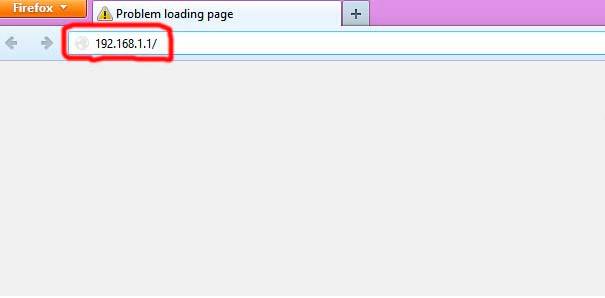
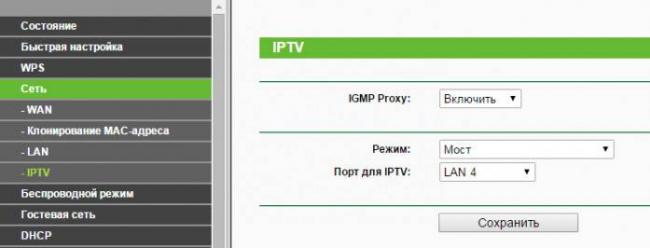
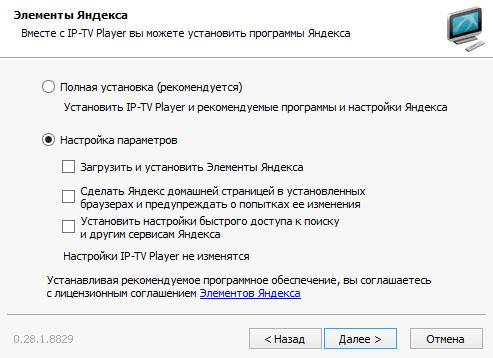
 Установка и настройка IPTV Player – удобный способ просмотра телевидения на ПК
Установка и настройка IPTV Player – удобный способ просмотра телевидения на ПК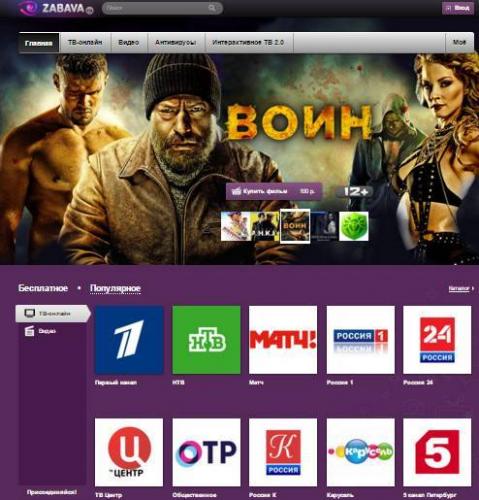

 Настраиваем TV-приставку Ростелеком через роутер
Настраиваем TV-приставку Ростелеком через роутер








 Как подключить приставку Ростелеком к телевизору
Как подключить приставку Ростелеком к телевизору IP-TV и UDP Proxy, UDP-to-HTTP
IP-TV и UDP Proxy, UDP-to-HTTP ТВ-приставки с WI-FI и без WI-FI для просмотра IPTV через интернет
ТВ-приставки с WI-FI и без WI-FI для просмотра IPTV через интернет Как подключить ip телевидение на приставке
Как подключить ip телевидение на приставке